OPEL INSIGNIA 2014 Ръководство за Инфотейнмънт (in Bulgarian)
Manufacturer: OPEL, Model Year: 2014, Model line: INSIGNIA, Model: OPEL INSIGNIA 2014Pages: 167, PDF Size: 2.64 MB
Page 71 of 167
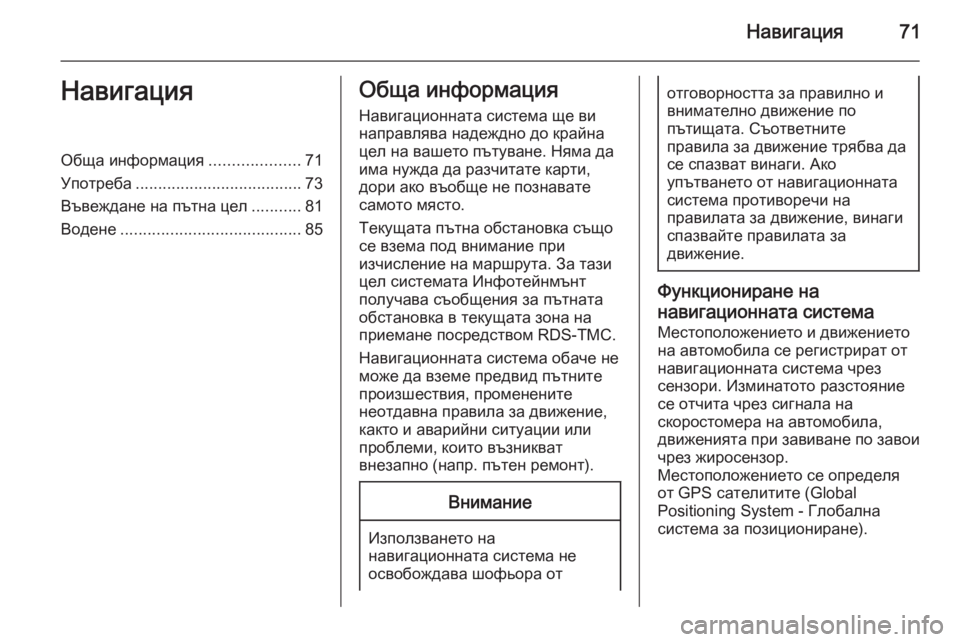
Навигация71НавигацияОбща информация....................71
Употреба ..................................... 73
Въвеждане на пътна цел ...........81
Водене ........................................ 85Обща информация
Навигационната система ще ви
направлява надеждно до крайна
цел на вашето пътуване. Няма да
има нужда да разчитате карти,
дори ако въобще не познавате
самото място.
Текущата пътна обстановка също
се взема под внимание при
изчисление на маршрута. За тази
цел системата Инфотейнмънт
получава съобщения за пътната
обстановка в текущата зона на
приемане посредством RDS-TMC.
Навигационната система обаче не
може да вземе предвид пътните
произшествия, променените
неотдавна правила за движение,
както и аварийни ситуации или
проблеми, които възникват
внезапно (напр. пътен ремонт).Внимание
Използването на
навигационната система не освобождава шофьора от
отговорността за правилно и
внимателно движение по
пътищата. Съответните
правила за движение трябва да
се спазват винаги. Ако
упътването от навигационната
система противоречи на
правилата за движение, винаги
спазвайте правилата за
движение.
Функциониране на
навигационната система
Местоположението и движението
на автомобила се регистрират от
навигационната система чрез
сензори. Изминатото разстояние
се отчита чрез сигнала на
скоростомера на автомобила,
движенията при завиване по завои чрез жиросензор.
Местоположението се определя
от GPS сателитите (Global
Positioning System - Глобална
система за позициониране).
Page 72 of 167
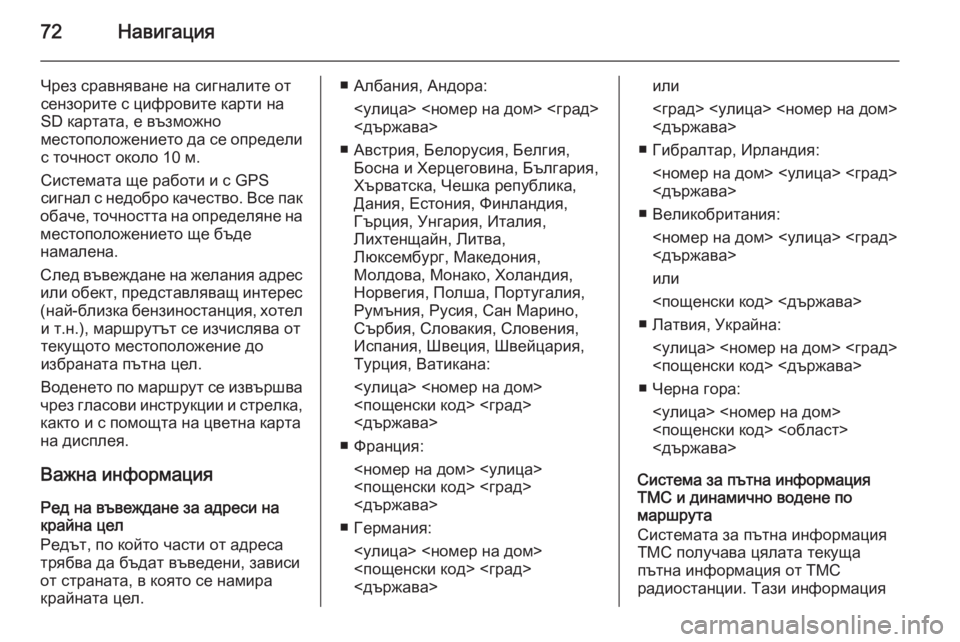
72Навигация
Чрез сравняване на сигналите от
сензорите с цифровите карти на
SD картата, е възможно
местоположението да се определи
с точност около 10 м.
Системата ще работи и с GPS
сигнал с недобро качество. Все пак
обаче, точността на определяне на
местоположението ще бъде
намалена.
След въвеждане на желания адрес или обект, представляващ интерес
(най-близка бензиностанция, хотел и т.н.), маршрутът се изчислява от
текущото местоположение до
избраната пътна цел.
Воденето по маршрут се извършва
чрез гласови инструкции и стрелка,
както и с помощта на цветна карта
на дисплея.
Важна информация
Ред на въвеждане за адреси на
крайна цел
Редът, по който части от адреса
трябва да бъдат въведени, зависи
от страната, в която се намира
крайната цел.■ Албания, Андора:
<улица> <номер на дом> <град><държава>
■ Австрия, Белорусия, Белгия, Босна и Херцеговина, България,
Хърватска, Чешка република,
Дания, Естония, Финландия,
Гърция, Унгария, Италия,
Лихтенщайн, Литва,
Люксембург, Македония,
Молдова, Монако, Холандия,
Норвегия, Полша, Португалия,
Румъния, Русия, Сан Марино,
Сърбия, Словакия, Словения, Испания, Швеция, Швейцария,
Турция, Ватикана:
<улица> <номер на дом>
<пощенски код> <град>
<държава>
■ Франция: <номер на дом> <улица>
<пощенски код> <град>
<държава>
■ Германия: <улица> <номер на дом>
<пощенски код> <град>
<държава>или
<град> <улица> <номер на дом>
<държава>
■ Гибралтар, Ирландия: <номер на дом> <улица> <град>
<държава>
■ Великобритания: <номер на дом> <улица> <град>
<държава>
или
<пощенски код> <държава>
■ Латвия, Украйна: <улица> <номер на дом> <град>
<пощенски код> <държава>
■ Черна гора: <улица> <номер на дом>
<пощенски код> <област>
<държава>
Система за пътна информация TMC и динамично водене по
маршрута
Системата за пътна информация
TMC получава цялата текуща
пътна информация от TMC
радиостанции. Тази информация
Page 73 of 167
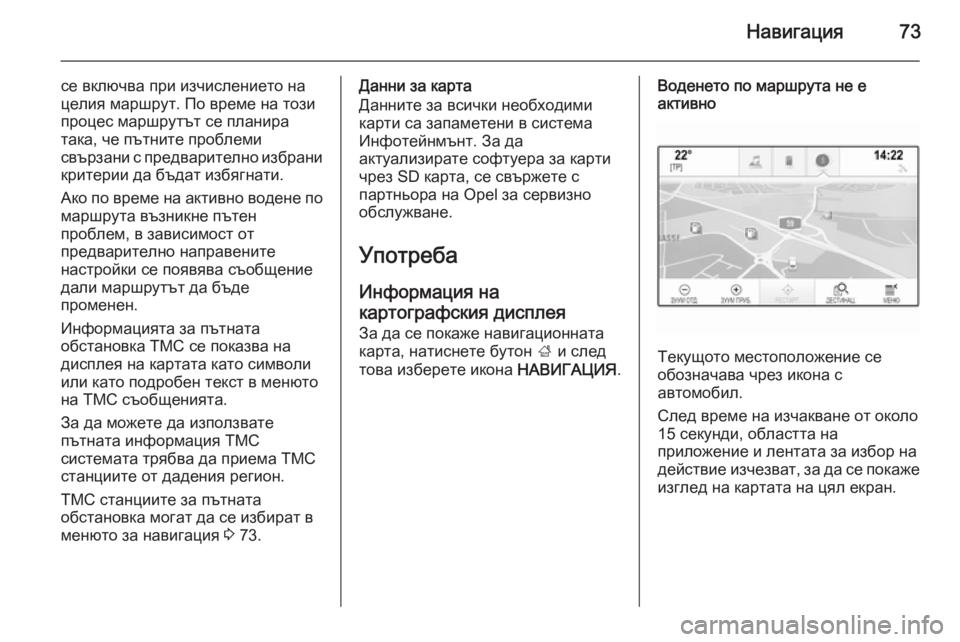
Навигация73
се включва при изчислението на
целия маршрут. По време на този
процес маршрутът се планира
така, че пътните проблеми
свързани с предварително избрани
критерии да бъдат избягнати.
Ако по време на активно водене по маршрута възникне пътен
проблем, в зависимост от
предварително направените
настройки се появява съобщение
дали маршрутът да бъде
променен.
Информацията за пътната
обстановка TMC се показва на
дисплея на картата като символи
или като подробен текст в менюто
на ТМС съобщенията.
За да можете да използвате
пътната информация TMC
системата трябва да приема TMC
станциите от дадения регион.
ТМС станциите за пътната
обстановка могат да се избират в менюто за навигация 3 73.Данни за карта
Данните за всички необходими
карти са запаметени в система
Инфотейнмънт. За да
актуализирате софтуера за карти
чрез SD карта, се свържете с
партньора на Opel за сервизно
обслужване.
УпотребаИнформация на
картографския дисплея
За да се покаже навигационната
карта, натиснете бутон ; и след
това изберете икона НАВИГАЦИЯ.Воденето по маршрута не е
активно
Текущото местоположение се
обозначава чрез икона с
автомобил.
След време на изчакване от около 15 секунди, областта на
приложение и лентата за избор на действие изчезват, за да се покаже изглед на картата на цял екран.
Page 74 of 167
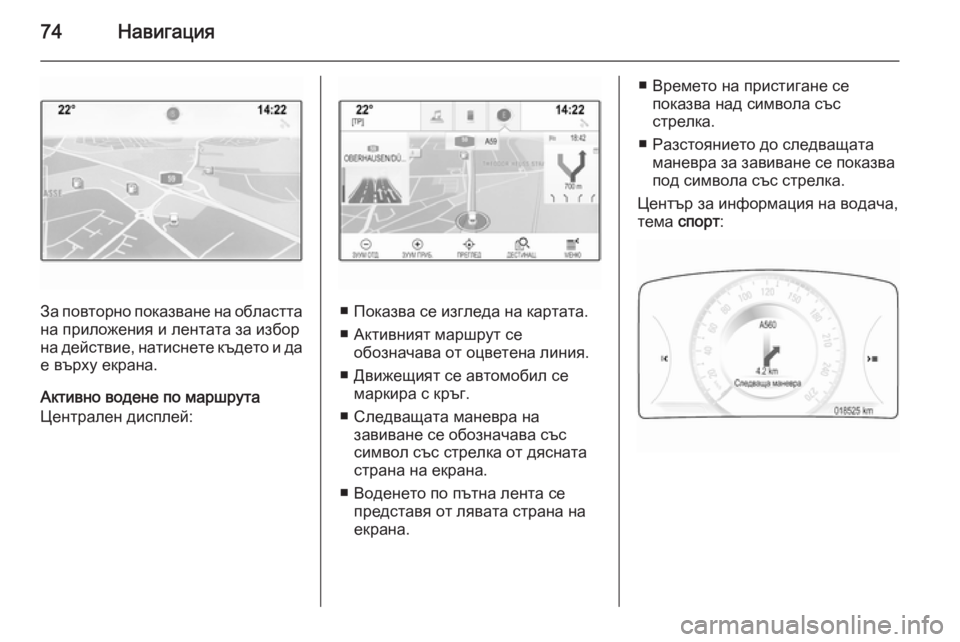
74Навигация
За повторно показване на областта
на приложения и лентата за избор
на действие, натиснете където и да е върху екрана.
Активно водене по маршрута
Централен дисплей:■ Показва се изгледа на картата.
■ Активният маршрут се обозначава от оцветена линия.
■ Движещият се автомобил се маркира с кръг.
■ Следващата маневра на завиване се обозначава със
символ със стрелка от дясната
страна на екрана.
■ Воденето по пътна лента се представя от лявата страна на
екрана.
■ Времето на пристигане се
показва над символа със
стрелка.
■ Разстоянието до следващата маневра за завиване се показва
под символа със стрелка.
Център за информация на водача, тема спорт :
Page 75 of 167
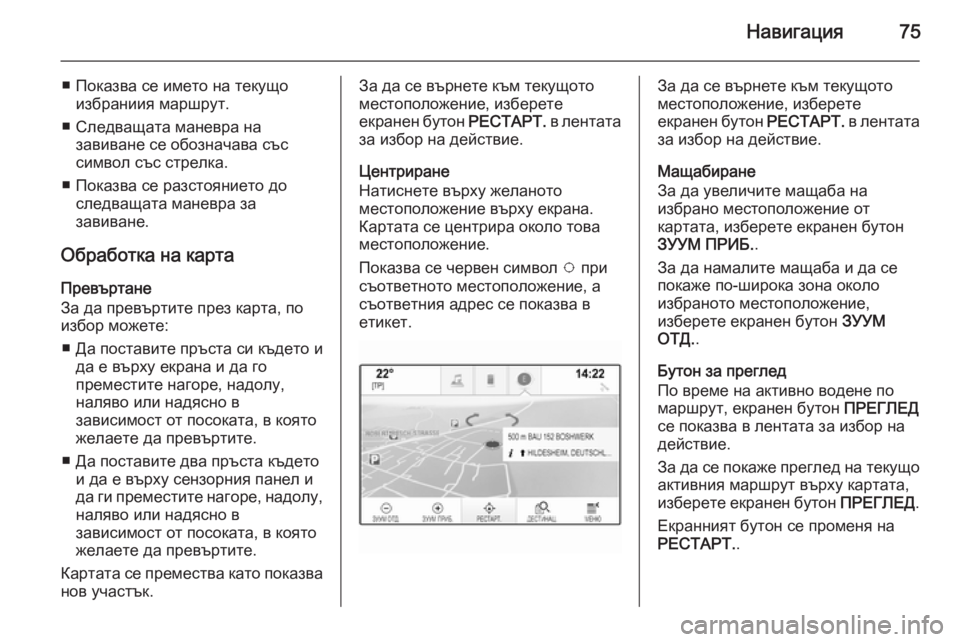
Навигация75
■ Показва се името на текущоизбраниия маршрут.
■ Следващата маневра на завиване се обозначава със
символ със стрелка.
■ Показва се разстоянието до следващата маневра за
завиване.
Обработка на карта
Превъртане
За да превъртите през карта, по избор можете:
■ Да поставите пръста си където и да е върху екрана и да го
преместите нагоре, надолу,
наляво или надясно в
зависимост от посоката, в която
желаете да превъртите.
■ Да поставите два пръста където и да е върху сензорния панел и
да ги преместите нагоре, надолу, наляво или надясно в
зависимост от посоката, в която
желаете да превъртите.
Картата се премества като показва
нов участък.За да се върнете към текущото
местоположение, изберете
екранен бутон РЕСТАРТ. в лентата
за избор на действие.
Центриране
Натиснете върху желаното
местоположение върху екрана.
Картата се центрира около това
местоположение.
Показва се червен символ v при
съответното местоположение, а
съответния адрес се показва в
етикет.За да се върнете към текущото
местоположение, изберете
екранен бутон РЕСТАРТ. в лентата
за избор на действие.
Мащабиране
За да увеличите мащаба на
избрано местоположение от
картата, изберете екранен бутон
ЗУУМ ПРИБ. .
За да намалите мащаба и да се покаже по-широка зона около
избраното местоположение,
изберете екранен бутон ЗУУМ
ОТД. .
Бутон за преглед
По време на активно водене по
маршрут, екранен бутон ПРЕГЛЕД
се показва в лентата за избор на
действие.
За да се покаже преглед на текущо активния маршрут върху картата,
изберете екранен бутон ПРЕГЛЕД.
Екранният бутон се променя на РЕСТАРТ. .
Page 76 of 167
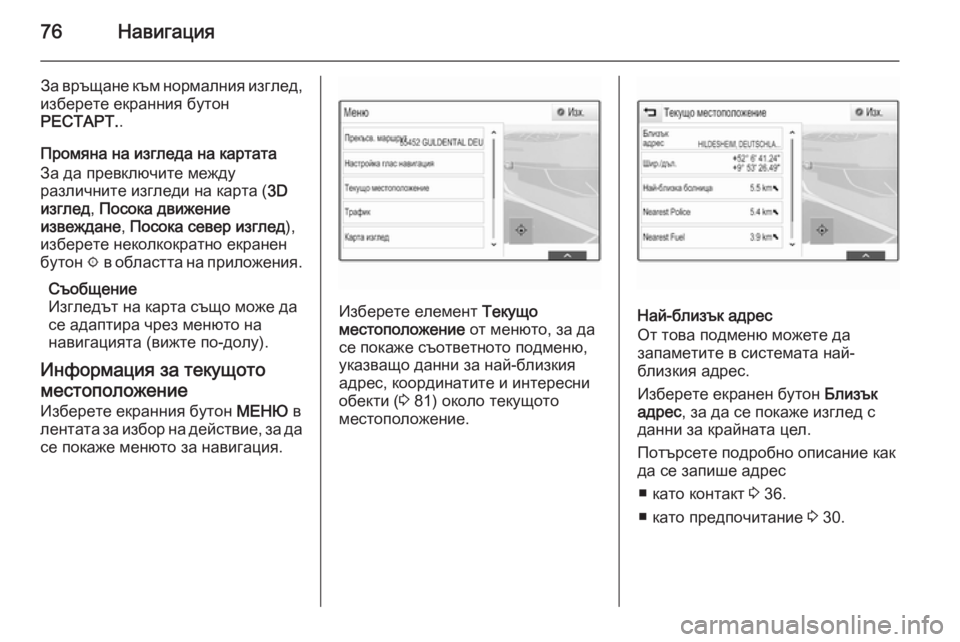
76Навигация
За връщане към нормалния изглед,
изберете екранния бутон
РЕСТАРТ. .
Промяна на изгледа на картата
За да превключите между
различните изгледи на карта ( 3D
изглед , Посока движение
извеждане , Посока север изглед ),
изберете неколкократно екранен
бутон x в областта на приложения.
Съобщение
Изгледът на карта също може да
се адаптира чрез менюто на
навигацията (вижте по-долу).
Информация за текущото
местоположение Изберете екранния бутон МЕНЮ в
лентата за избор на действие, за да
се покаже менюто за навигация.
Изберете елемент Текущо
местоположение от менюто, за да
се покаже съответното подменю,
указващо данни за най-близкия
адрес, координатите и интересни
обекти ( 3 81) около текущото
местоположение.Най-близък адрес
От това подменю можете да
запаметите в системата най-
близкия адрес.
Изберете екранен бутон Близък
адрес , за да се покаже изглед с
данни за крайната цел.
Потърсете подробно описание как
да се запише адрес
■ като контакт 3 36.
■ като предпочитание 3 30.
Page 77 of 167
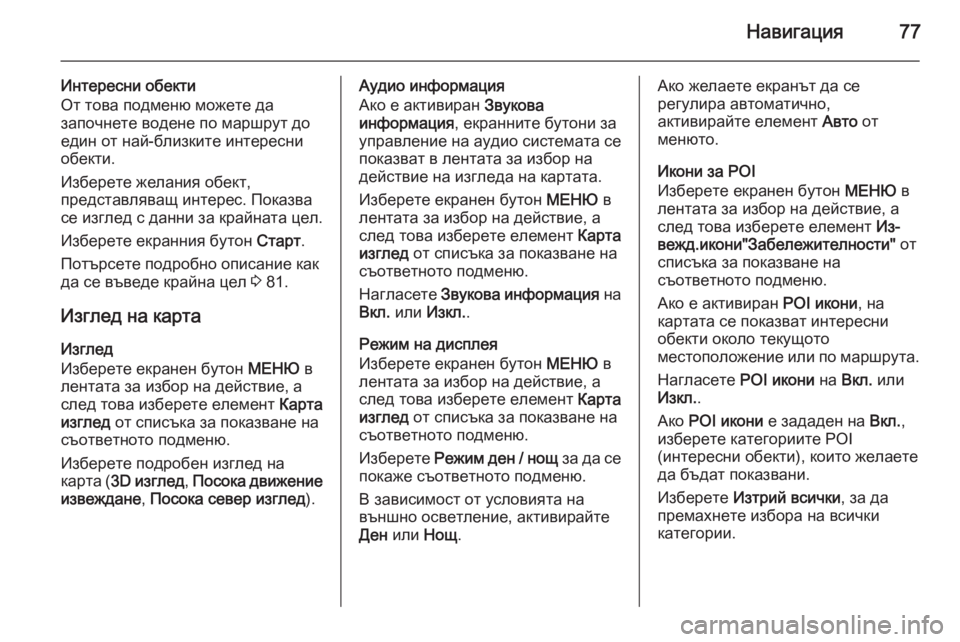
Навигация77
Интересни обекти
От това подменю можете да
започнете водене по маршрут до
един от най-близките интересни
обекти.
Изберете желания обект,
представляващ интерес. Показва
се изглед с данни за крайната цел.
Изберете екранния бутон Старт.
Потърсете подробно описание как
да се въведе крайна цел 3 81.
Изглед на карта
Изглед
Изберете екранен бутон МЕНЮ в
лентата за избор на действие, а
след това изберете елемент Карта
изглед от списъка за показване на
съответното подменю.
Изберете подробен изглед на
карта ( 3D изглед , Посока движение
извеждане , Посока север изглед ).Аудио информация
Ако е активиран Звукова
информация , екранните бутони за
управление на аудио системата се
показват в лентата за избор на
действие на изгледа на картата.
Изберете екранен бутон МЕНЮ в
лентата за избор на действие, а
след това изберете елемент Карта
изглед от списъка за показване на
съответното подменю.
Нагласете Звукова информация на
Вкл. или Изкл. .
Режим на дисплея
Изберете екранен бутон МЕНЮ в
лентата за избор на действие, а
след това изберете елемент Карта
изглед от списъка за показване на
съответното подменю.
Изберете Режим ден / нощ за да се
покаже съответното подменю.
В зависимост от условията на
външно осветление, активирайте
Ден или Нощ.Ако желаете екранът да се
регулира автоматично,
активирайте елемент Авто от
менюто.
Икони за POI
Изберете екранен бутон МЕНЮ в
лентата за избор на действие, а
след това изберете елемент Из‐
вежд.икони"Забележителности" от
списъка за показване на съответното подменю.
Ако е активиран POI икони, на
картата се показват интересни
обекти около текущото
местоположение или по маршрута.
Нагласете POI икони на Вкл. или
Изкл. .
Ако POI икони е зададен на Вкл.,
изберете категориите POI
(интересни обекти), които желаете
да бъдат показвани.
Изберете Изтрий всички , за да
премахнете избора на всички
категории.
Page 78 of 167
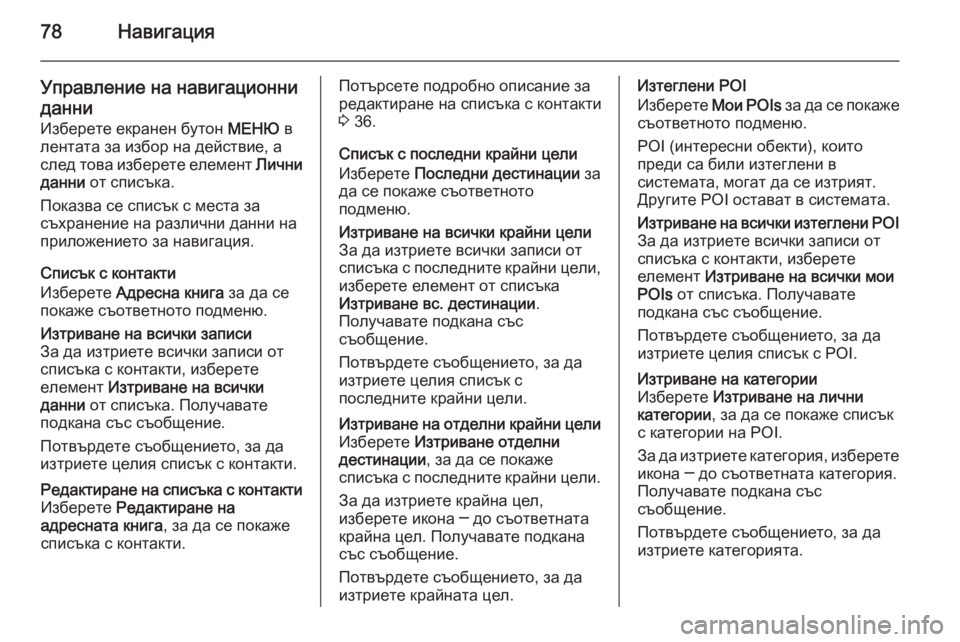
78Навигация
Управление на навигационниданни
Изберете екранен бутон МЕНЮ в
лентата за избор на действие, а
след това изберете елемент Лични
данни от списъка.
Показва се списък с места за
съхранение на различни данни на
приложението за навигация.
Списък с контакти
Изберете Адресна книга за да се
покаже съответното подменю.Изтриване на всички записи
За да изтриете всички записи от
списъка с контакти, изберете
елемент Изтриване на всички
данни от списъка. Получавате
подкана със съобщение.
Потвърдете съобщението, за да
изтриете целия списък с контакти.Редактиране на списъка с контакти Изберете Редактиране на
адресната книга , за да се покаже
списъка с контакти.Потърсете подробно описание за
редактиране на списъка с контакти
3 36.
Списък с последни крайни цели
Изберете Последни дестинации за
да се покаже съответното подменю.Изтриване на всички крайни цели
За да изтриете всички записи от
списъка с последните крайни цели, изберете елемент от списъка
Изтриване вс. дестинации .
Получавате подкана със
съобщение.
Потвърдете съобщението, за да изтриете целия списък с
последните крайни цели.Изтриване на отделни крайни цели Изберете Изтриване отделни
дестинации , за да се покаже
списъка с последните крайни цели.
За да изтриете крайна цел,
изберете икона ─ до съответната
крайна цел. Получавате подкана
със съобщение.
Потвърдете съобщението, за да
изтриете крайната цел.Изтеглени POI
Изберете Мои POIs за да се покаже
съответното подменю.
POI (интересни обекти), които
преди са били изтеглени в
системата, могат да се изтрият.
Другите POI остават в системата.Изтриване на всички изтеглени POI
За да изтриете всички записи от
списъка с контакти, изберете
елемент Изтриване на всички мои
POIs от списъка. Получавате
подкана със съобщение.
Потвърдете съобщението, за да
изтриете целия списък с POI.Изтриване на категории
Изберете Изтриване на лични
категории , за да се покаже списък
с категории на POI.
За да изтриете категория, изберете икона ─ до съответната категория.
Получавате подкана със
съобщение.
Потвърдете съобщението, за да
изтриете категорията.
Page 79 of 167
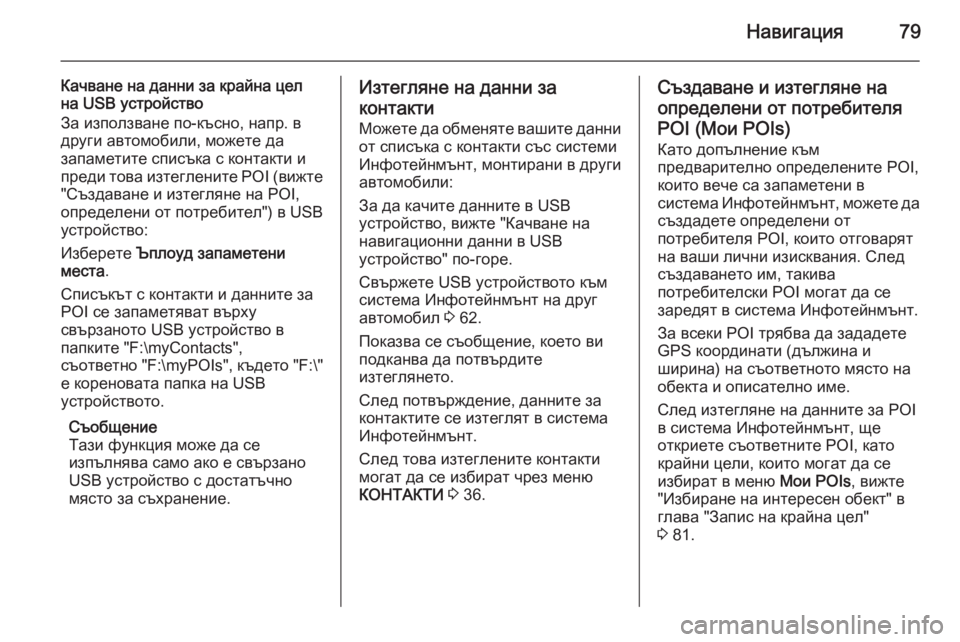
Навигация79
Качване на данни за крайна цел
на USB устройство
За използване по-късно, напр. в
други автомобили, можете да
запаметите списъка с контакти и
преди това изтеглените POI ( вижте
"Създаване и изтегляне на POI,
определени от потребител") в USB
устройство:
Изберете Ъплоуд запаметени
места .
Списъкът с контакти и данните за
POI се запаметяват върху
свързаното USB устройство в
папките "F:\myContacts",
съответно "F:\myPOIs", където "F:\"
е кореновата папка на USB
устройството.
Съобщение
Тази функция може да се
изпълнява само ако е свързано
USB устройство с достатъчно
място за съхранение.Изтегляне на данни за
контакти
Можете да обменяте вашите данни
от списъка с контакти със системи
Инфотейнмънт, монтирани в други
автомобили:
За да качите данните в USB
устройство, вижте "Качване на
навигационни данни в USB
устройство" по-горе.
Свържете USB устройството към
система Инфотейнмънт на друг
автомобил 3 62.
Показва се съобщение, което ви
подканва да потвърдите
изтеглянето.
След потвърждение, данните за
контактите се изтеглят в система
Инфотейнмънт.
След това изтеглените контакти
могат да се избират чрез меню
КОНТАКТИ 3 36.Създаване и изтегляне на
определени от потребителяPOI (Мои POIs)
Като допълнение към
предварително определените POI,
които вече са запаметени в
система Инфотейнмънт, можете да създадете определени от
потребителя POI, които отговарят
на ваши лични изисквания. След
създаването им, такива
потребителски POI могат да се
заредят в система Инфотейнмънт.
За всеки POI трябва да зададете
GPS координати (дължина и
ширина) на съответното място на
обекта и описателно име.
След изтегляне на данните за POI
в система Инфотейнмънт, ще
откриете съответните POI, като
крайни цели, които могат да се
избират в меню Мои POIs, вижте
"Избиране на интересен обект" в
глава "Запис на крайна цел"
3 81.
Page 80 of 167
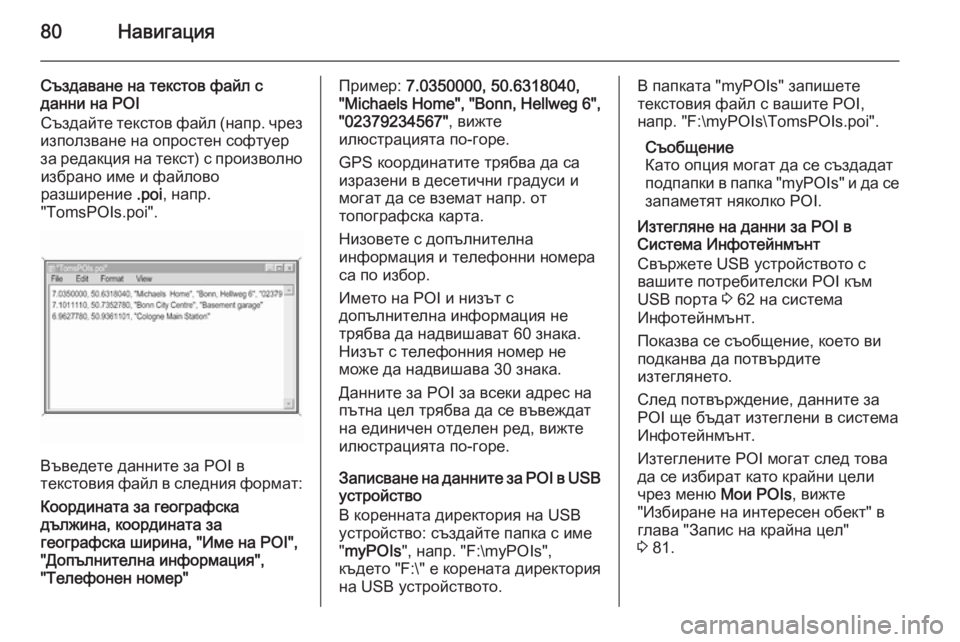
80Навигация
Създаване на текстов файл с
данни на POI
Създайте текстов файл ( напр. чрез
използване на опростен софтуер
за редакция на текст) с произволно избрано име и файлово
разширение .poi, напр.
"TomsPOIs.poi".
Въведете данните за POI в
текстовия файл в следния формат:
Координата за географска
дължина, координата за
географска ширина, "Име на POI",
"Допълнителна информация",
"Телефонен номер"
Пример: 7.0350000, 50.6318040,
"Michaels Home", "Bonn, Hellweg 6", "02379234567" , вижте
илюстрацията по-горе.
GPS координатите трябва да са изразени в десетични градуси и
могат да се вземат напр. от
топографска карта.
Низовете с допълнителна
информация и телефонни номера
са по избор.
Името на POI и низът с
допълнителна информация не
трябва да надвишават 60 знака.
Низът с телефонния номер не
може да надвишава 30 знака.
Данните за POI за всеки адрес на
пътна цел трябва да се въвеждат
на единичен отделен ред, вижте
илюстрацията по-горе.
Записване на данните за POI в USB
устройство
В коренната директория на USB
устройство: създайте папка с име
" myPOIs ", напр. "F:\myPOIs",
където "F:\" е корената директория
на USB устройството.В папката "myPOIs" запишете
текстовия файл с вашите POI,
напр. "F:\myPOIs\TomsPOIs.poi".
Съобщение
Като опция могат да се създадат
подпапки в папка " myPOIs" и да се
запаметят няколко POI.
Изтегляне на данни за POI в
Система Инфотейнмънт
Свържете USB устройството с
вашите потребителски POI към
USB порта 3 62 на система
Инфотейнмънт.
Показва се съобщение, което ви
подканва да потвърдите
изтеглянето.
След потвърждение, данните за
POI ще бъдат изтеглени в система
Инфотейнмънт.
Изтеглените POI могат след това
да се избират като крайни цели
чрез меню Мои POIs, вижте
"Избиране на интересен обект" в
глава "Запис на крайна цел"
3 81.